怎样在word表格内插入页码
正常情况,把页码直接插入到页眉或页脚即可。
如果把页码放到表格中,可以使用如下方法:
选择要插入页码的单元格,按CTRL+F9,切换到插入域代码模式,在显示的大括号内输入命令
page (这是插入当前页码)
NUMPAGES (这是插入总页数)
录好后,右键单击域代码处,选择更新域
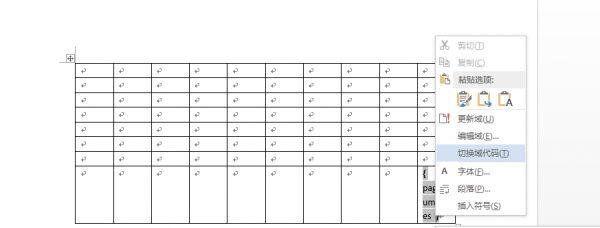
在表格内加页码,缺点是,当添加新页面后,不能自动更新页码数值。但重新打开本文档后,会更新。
手动更新的方法,是选中域,按F9键。
如果右键选择域,选择“编辑域”,里面还有全部的域代码供你学习。
您可能感兴趣的文章
- 04-18如何解决word中文双引号变成英文引号
- 04-18Word2010技巧大全
- 04-18word怎么设置对齐字符网格
- 04-18如何在Word2010里插入水印?
- 04-18word 设置编号后如何让下面的字对齐
- 04-18word中的网格对齐是什么意思
- 04-18如何解决word2013停止工作
- 04-18word打印缺一部分表格文件怎么办
- 04-18WORD中怎样设置字体长宽
- 04-18Word2013怎样制作名片


阅读排行
推荐教程
- 11-22office怎么免费永久激活 office产品密钥永久激活码
- 11-30正版office2021永久激活密钥
- 11-25怎么激活office2019最新版?office 2019激活秘钥+激活工具推荐
- 11-25office2010 产品密钥 永久密钥最新分享
- 11-22Office2016激活密钥专业增强版(神Key)Office2016永久激活密钥[202
- 11-30全新 Office 2013 激活密钥 Office 2013 激活工具推荐
- 11-25正版 office 产品密钥 office 密钥 office2019 永久激活
- 11-22office2020破解版(附永久密钥) 免费完整版
- 11-302023 全新 office 2010 标准版/专业版密钥
- 11-22office2010激活密钥有哪些?office2010永久激活密钥分享







